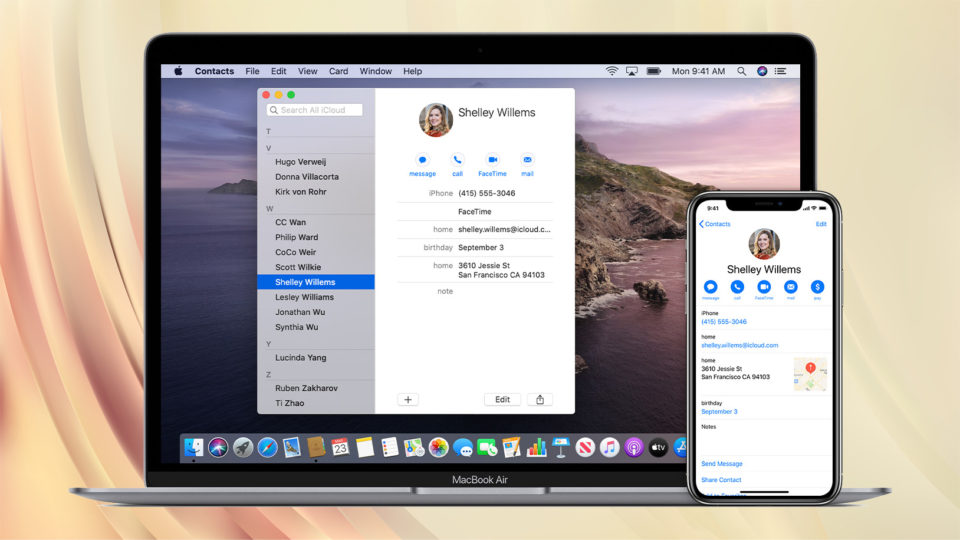Általában kevés figyelmet fordítunk a telefonon tárolt névjegyek mentésére és rendszerezésére, pedig kis figyelemmel egy remekül használható telefonkönyvet készíthetsz. Ha feltöltöd a névjegykártyákat adatokkal az később nagyban megkönnyíti az üzenetküldést, hívásokat, navigációt és még megannyi más dolgot.
Új kontakt rögzítésekor többre nincs is idő, mint egy keresztnevet hozzáfűzni az illető telefonszámához. Ez rendben is van így, később viszont könnyen átláthatatlanná válhat a címtárunk a sebtében felvett ismerősöktől. Íme, néhány tipp egy használhatóbb kontaktlista érdekében:
Teljes név és becenév megadása
Bizonyára mindenkivel előfordult, hogy új telefonszám felvételekor a kiszemelt név már foglalt volt. Ilyenkor hajlamosak vagyunk egy jelzőt vagy kettest a név mögé írni, amit jóindulattal se nevezhetünk tartós megoldásnak. A névütközések elkerülése végett idővel ajánlott pótolni a keresztnév és vezeték mezőket. Ehhez az egyszerű változtatáshoz macOS vagy iOS alatt nyissuk meg a Kontaktok alkalmazást és válasszuk a Szerkesztés opciót a módosítani kívánt névjegyen. Hogyha éppen nincs nálad egyik Apple terméked sem, akkor a változtatásokat az iCloud webes felületén is elérheted, amennyiben a felhőbe szinkronizálod a címlistádat. 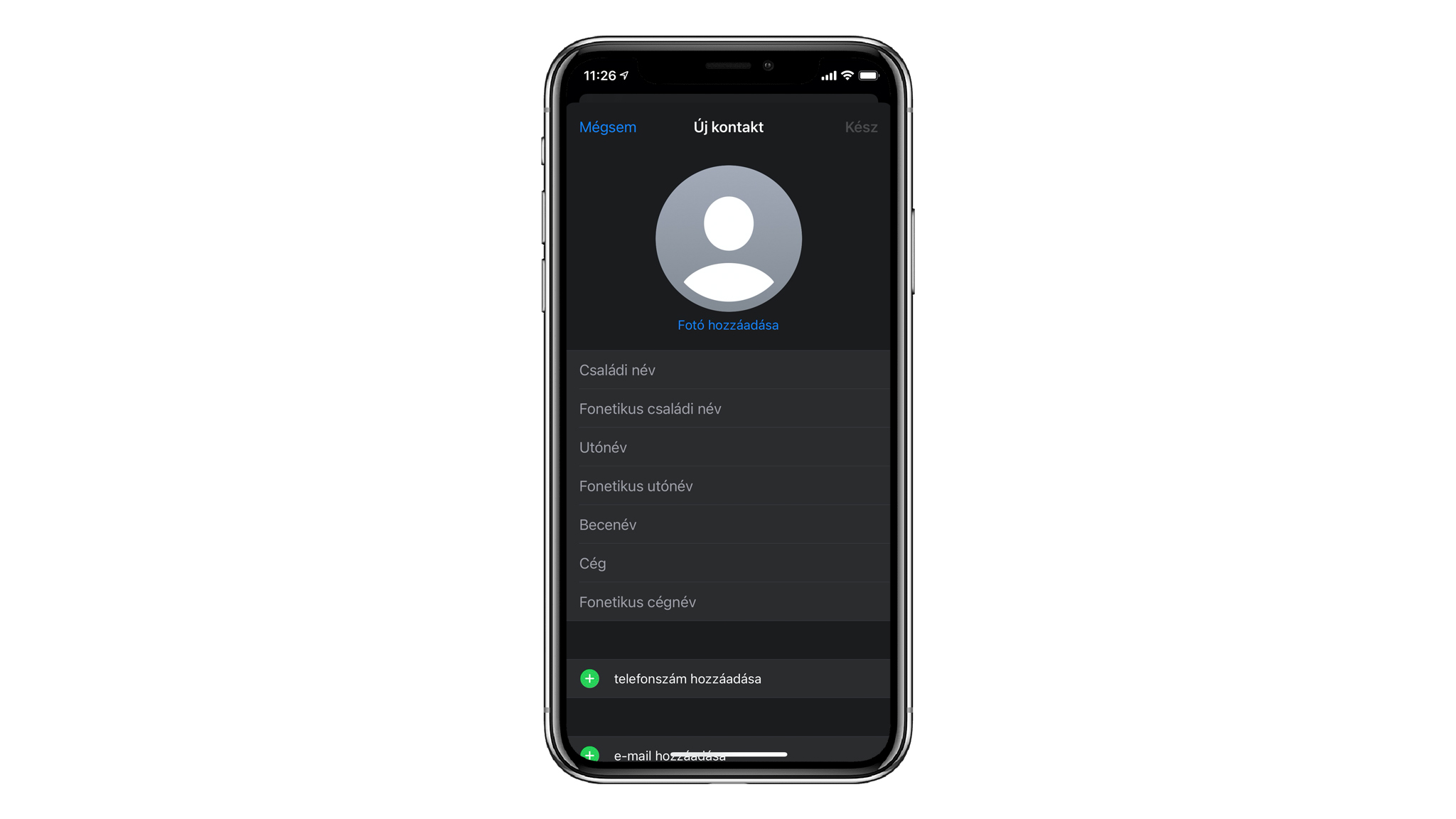
Ha úgy érzed, a teljes név megadásával elveszítik a személyességüket a felvett kapcsolataid és ezáltal túl hivatalosan fog kinézni a telefonkönyved, akkor adj meg beceneveket is! Ennek beállításához a névjegy szerkesztés felületén alul adj hozzá egy új, becenév típusú mezőt. A rövid, egyedi neveken keresztül könnyen hivatkozhatsz SMS íráskor a címzettre, sőt már a bejövő üzeneteket is a becenevek alapján fogja rendezni a telefonod. Ehhez a Beállítások / Mail, Kontaktok, Naptárak / Rövid név alatt engedélyezni kell a Becenevek előnyben részesítése opciót.
Használj címkéket
Egy másik tévesen elterjedt szokás hogy a mobil, vezetékes, céges, stb. számokat külön névjegyen vesszük fel, így nem ritkán 2-3 külön bejegyzésben ezek teljesen szétdarabolódnak. Ehelyett érdemes egyetlen névjegy alá összegyűjteni az összes oda tartozó telefonszámot és címet, majd gondosan beállítani a fajtáját (iPhone, mobil, otthoni, munkahelyi, stb.) attól függően, hogy milyen jellegű az adott elérhetőség. Az általános jellegű jelölések mellett felvehetsz egyedi címkéket is, ha ezek láttán később könnyebben ki tudsz igazodni. 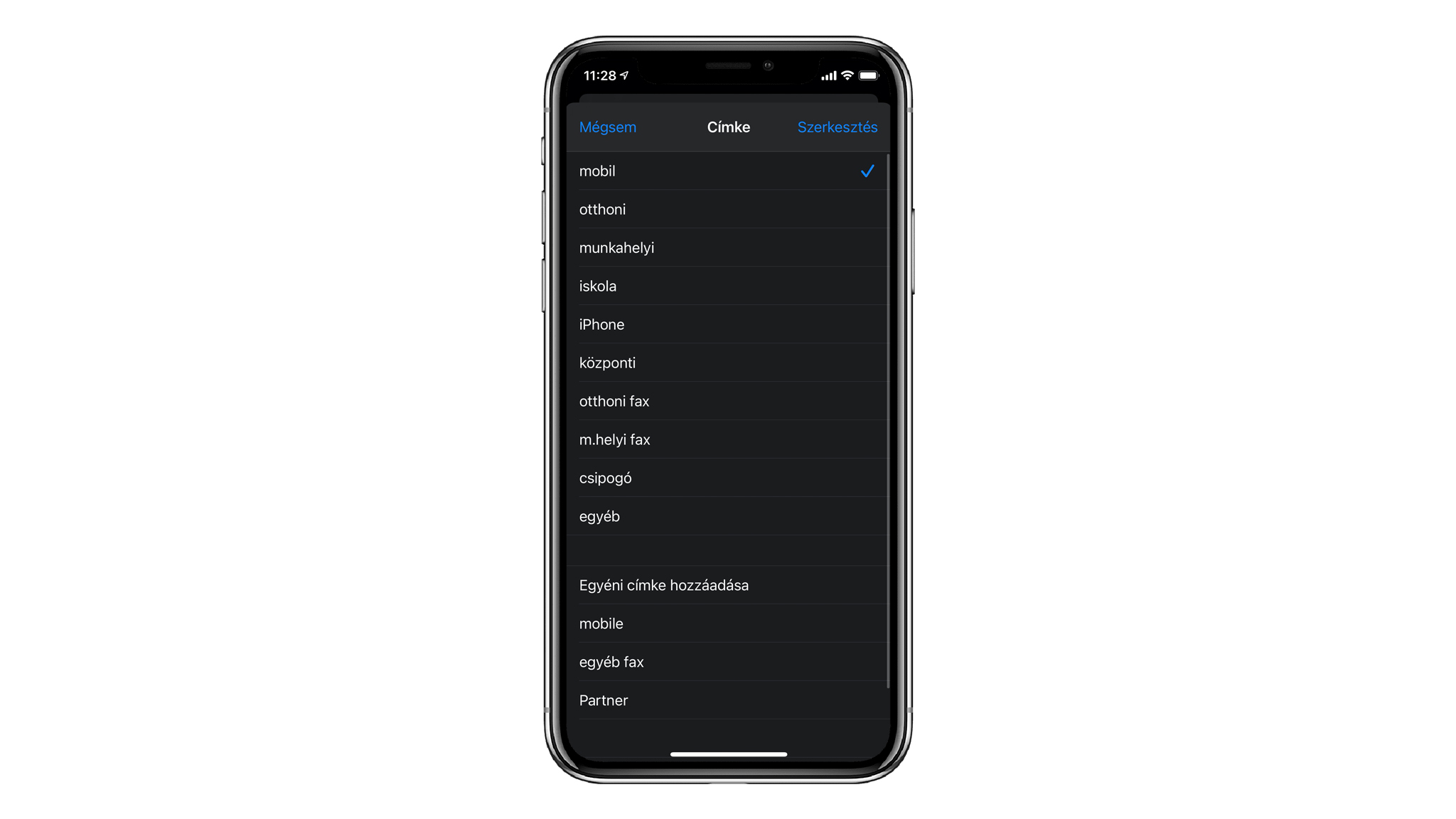 Számíts rá, hogy a kontaktok végignézése és adatokkal feltöltése hosszadalmas kézi folyamat, főleg ha jó vastag telefonkönyvet tárolsz. Az összevonások eredménye egy rövidebb címlista lesz, amit gyorsabban át lehet pörgetni ha keresel valamit.
Számíts rá, hogy a kontaktok végignézése és adatokkal feltöltése hosszadalmas kézi folyamat, főleg ha jó vastag telefonkönyvet tárolsz. Az összevonások eredménye egy rövidebb címlista lesz, amit gyorsabban át lehet pörgetni ha keresel valamit.
Születésnap és más nevezetes napok beállítása
Egy gondosan beállított névjegy még a fontos dátumok fejben tartásában is segíthet! Születésnap beállításához az adott személy adatlapján a szerkesztési nézetben adj hozzá egy új, születésnap típusú mezőt. Itt elég csak a hónap és nap mezőket kitölteni, a születési évet akár üresen is hagyhatod. A naptár alkalmazásban ezután a többi felvett esemény mellett tortás ikon fogja jelezni a szülinapokat, amihez tetszőleges emlékeztető értesítést is beállíthatunk. 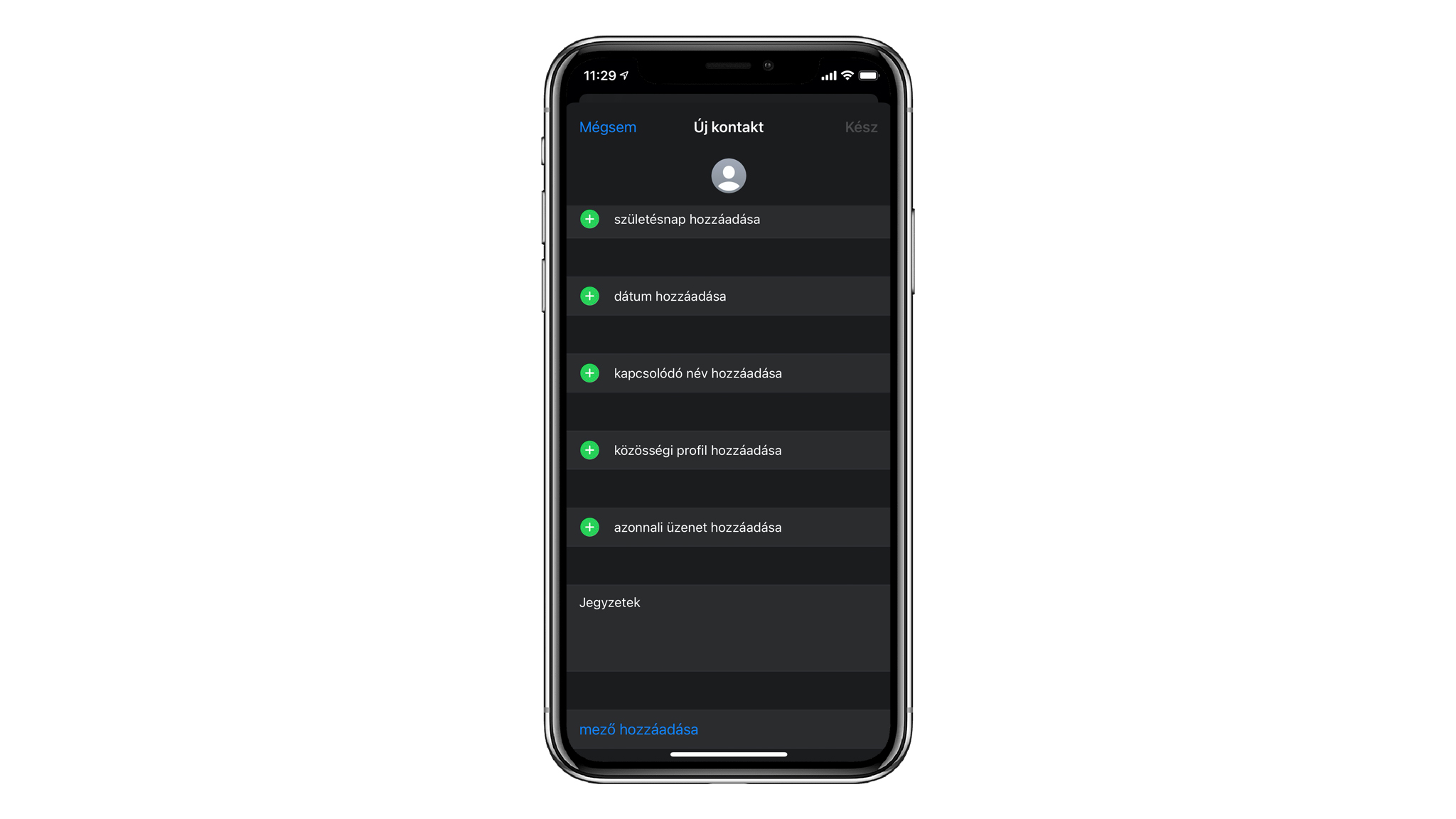
Legyen szó névnapról vagy házassági évfordulóról, a névjegyek alatt ezeket az alkalmakat is feljegyezheted. A „dátum hozzáadása” menüpontra bökve add meg a dátumot és állíts be egyedi címkét hozzá, mint például névnap vagy évforduló.
A térképek is könnyebben használhatóak
Ha sűrűn használod a telefonodat navigációra, akkor érdemes az ismerősökhöz és különféle tervezett úticélokhoz címet rendelni. Például mielőtt nyaralni mész, még otthon vegyél fel egy új kontaktot a szállás nevével, telefonszámával és címével. Ezek után bárhol is vagy, nincs más dolgod, mint a nap végén nyitni egy Apple Mapset és elkezdeni beírni a szállás nevét. Amint a kereső megtalálta a névjegyet, indíthatod is a navigációt, ezáltal nem kell fejben tartanod vagy jegyzetek között őrizgetned az utcanevet, azok mindig ott lesznek veled.
Nagy számú kontakt kezelése
Több száz vagy ezer kontakt esetén a telefonkönyvben végigpörgetés már nem túl hatékony megoldás, ilyenkor jól jöhet, ha kisebb egységekre, csoportokra tagoljuk a névjegyeinket. Tetemes számú kontaktot egyébként meglepően könnyen összehozhatunk, elég csak a Facebook, Twitter vagy más közösségi oldal számára engedélyezni hogy az ismerőseinket leszinkronizálja a többi névjegyünk mellé. Csoportok kezelését sajnos elég hiányosan támogatja az iOS, mindössze a csoportok megtekintésére és bennük új kontakt létrehozására van lehetőség. Ha új csoportot szeretnénk létrehozni, vagy meglévő kontaktot adnánk hozzá egy csoportba azt egyelőre csak az iCloud webes felületén vagy a maces Kontaktok alkalmazásban tehetjük meg. 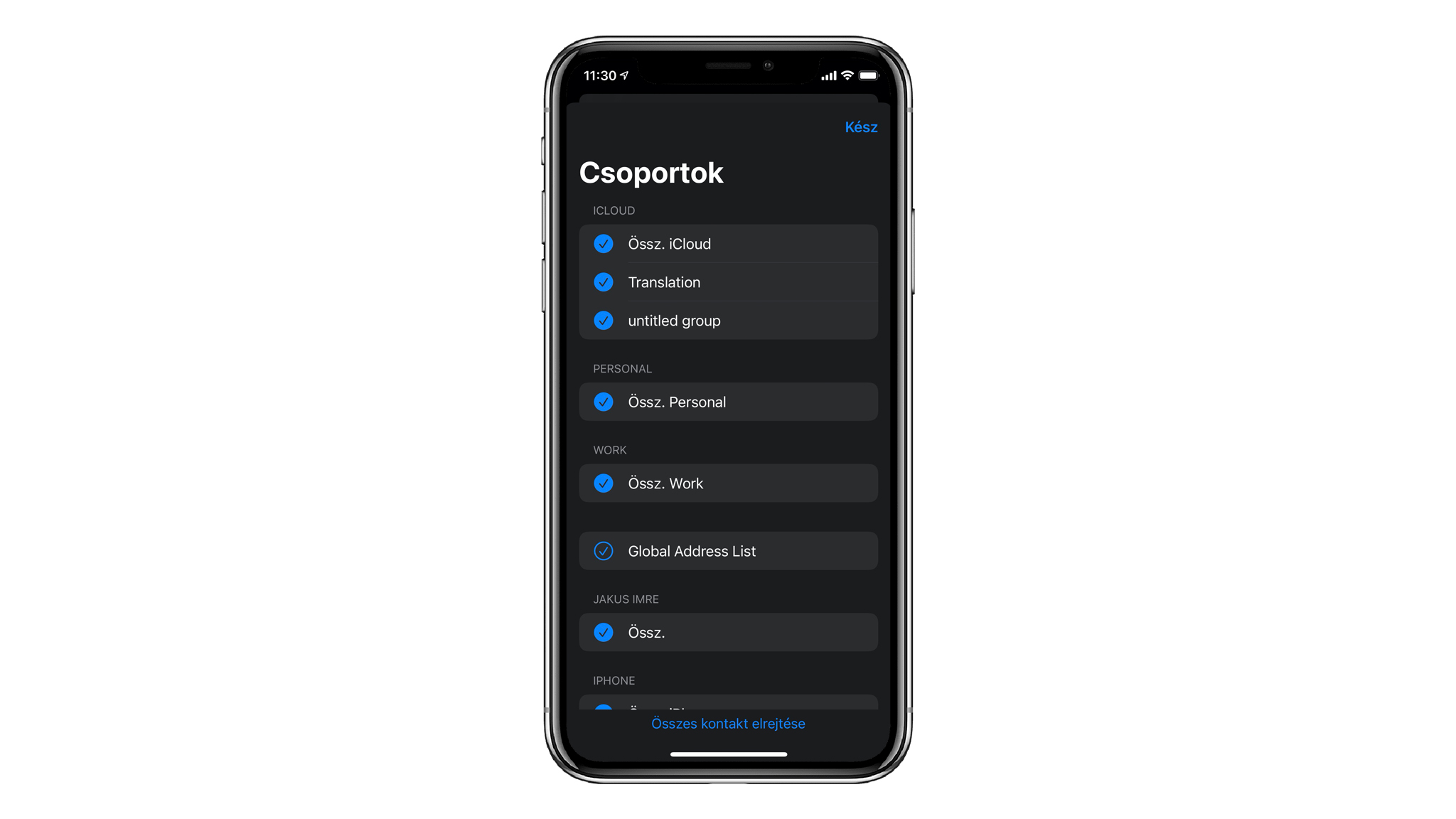 Ha egy csoportot megszűntetünk, akkor a benne tárolt névjegyek visszakerülnek az ömleszett „Összes” alapértelmezett csoportba, így semmi rizikó nincs a csoportok használatában.
Ha egy csoportot megszűntetünk, akkor a benne tárolt névjegyek visszakerülnek az ömleszett „Összes” alapértelmezett csoportba, így semmi rizikó nincs a csoportok használatában.
A maces Kontaktok alkalmazás ezen felül úgynevezett intelligens csoportok létrehozására is képes, azaz automatikusan szétválogatja a névjegyeinket csoportokba, az általunk beállított szabályok alapján. Ennek beállítása olyan, mint egy levelezési szabályt létrehozni, csak most névjegyek mezőire hivatkozunk. Az intelligens csoportok nagy előnye abban rejlik, hogy a csoportok leválogatása automatikusan történik, nem kell kézzel karbantartani a csoportjainkat, amiről nagy valószínűséggel úgyis megfeledkeznénk.